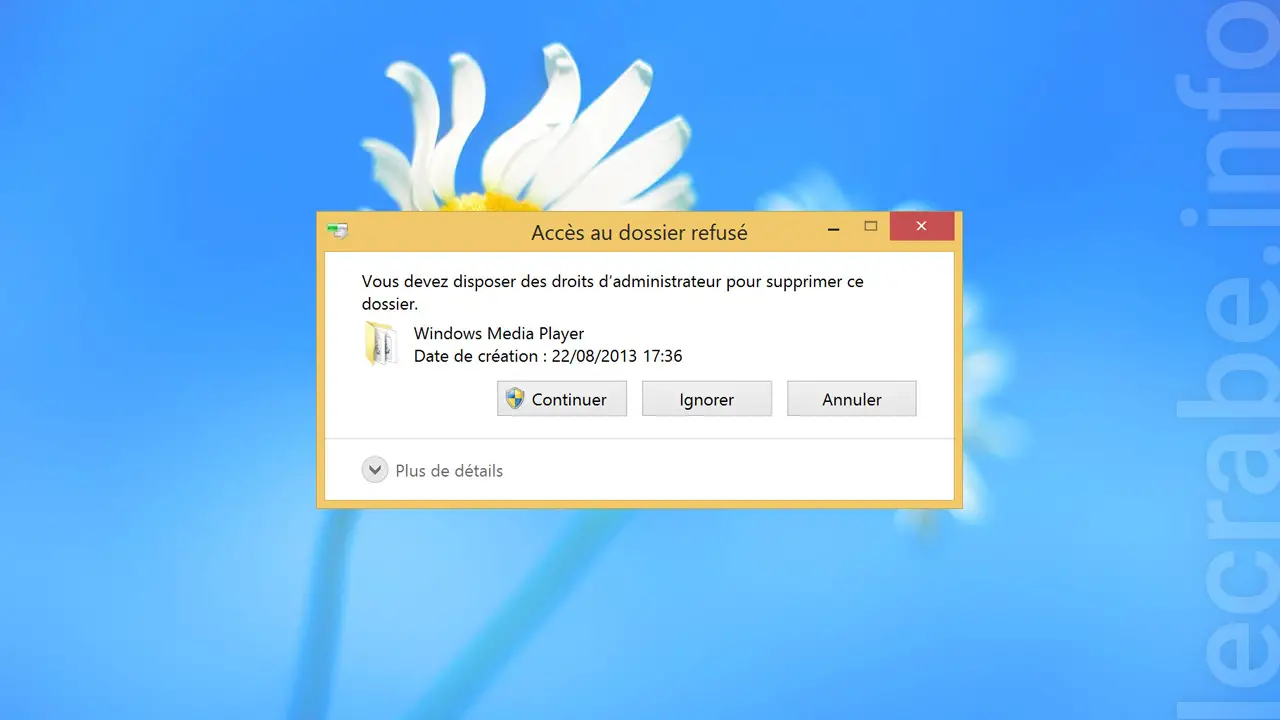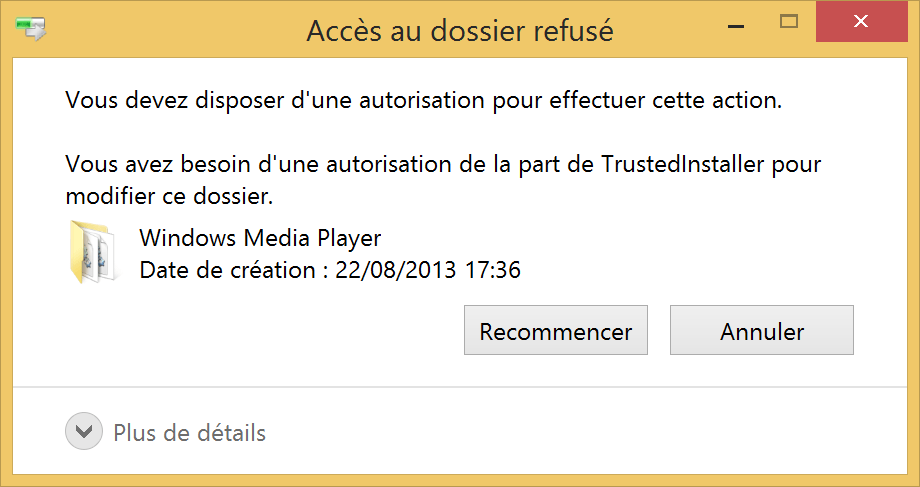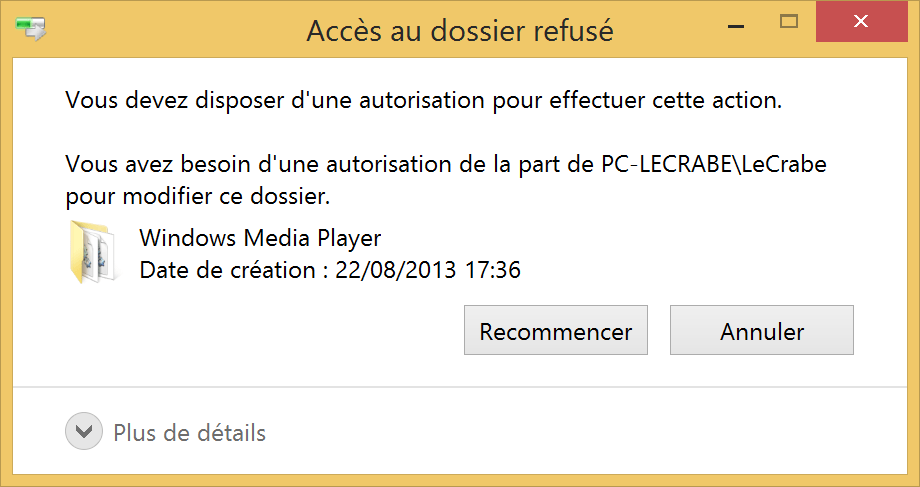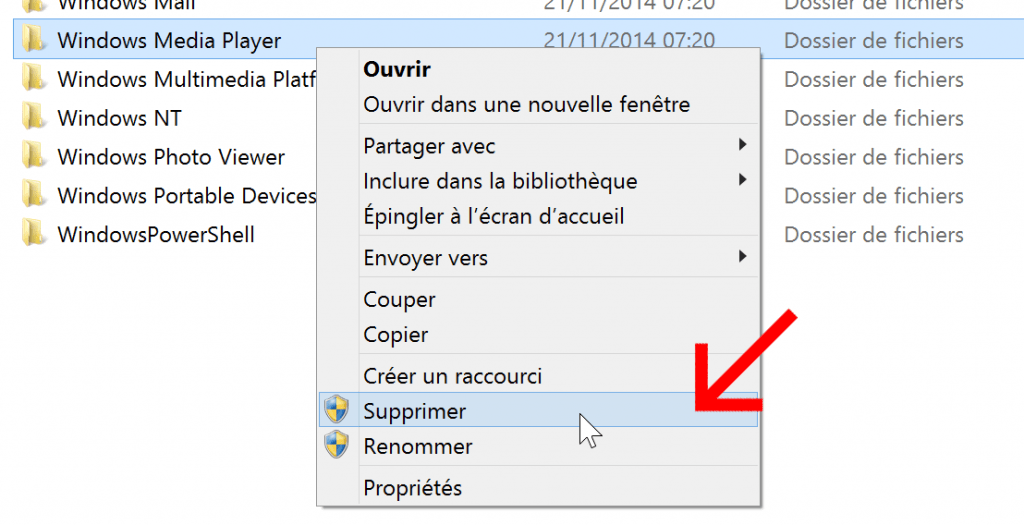Vous souhaitez accéder à un dossier mais une fenêtre s’ouvre avec le message d’erreur « Accès au dossier refusé » ?
Vous souhaitez supprimer un dossier mais le message d’erreur « Vous devez disposer des droits d’administrateur pour supprimer ce dossier » vous empêche de poursuivre ?
Publicité
Dans ce tutoriel, nous allons voir comment résoudre le problème d’accès refusé lorsque vous essayez d’ouvrir ou supprimer un dossier. La méthode proposée fonctionne aussi si vous souhaitez lire, modifier ou supprimer un fichier ou accéder à un lecteur externe.
Publicité
Préambule : pourquoi l’accès au dossier est refusé ?
Je ne comprends pas, j’ai les droits administrateur sur l’ensemble du système et je ne peux pas supprimer/ouvrir ce dossier !
Même si vous avez un compte administrateur sur Windows, il se peut en effet que l’accès à certains dossiers vous soit dans un premier temps refusé. Je dis « dans un premier temps » car – comme vous allez le voir – il est possible de vous attribuer le contrôle total d’un dossier auquel vous n’avez pas accès et ainsi pouvoir l’ouvrir ou le supprimer à votre guise.
À quoi me servent mes droits administrateur si je ne peux pas faire tout ce que je veux sur le système ?
Si Windows ne vous donne pas tous les droits sur tous les dossiers du système, c’est pour vous empêcher de faire des bêtises. Imaginez un utilisateur non averti qui souhaite se débarrasser du dossier C:\Windows\System32 (qui – je le rappelle – est un dossier qui contient des éléments essentiels au bon fonctionnement du système). S’il avait d’office les droits suffisants pour le supprimer, je vous laisse imaginer dans quel état finirait son système d’ici quelques minutes… Même chose pour un utilisateur expérimenté : un manque de concentration ou une erreur manipulation peut lui faire supprimer un dossier système essentiel. C’est donc par sécurité que Windows bride volontairement l’accès à certains dossiers du système.
Voici des messages d’erreur que vous êtes susceptible de rencontrer lorsque vous essayer d’ouvrir ou supprimer un dossier :
- « Accès au dossier refusé »
- « Vous devez disposer des droits administrateurs pour supprimer ce dossier »
- « Vous devez disposer d’une autorisation pour effectuer cette action »
- « Vous avez besoin d’une autorisation de la part de TrustedInstaller pour modifier ce dossier »
Comment faire pour avoir accès à un dossier refusé ?
Malgré tout, il se peut que vous ayez vraiment besoin d’ouvrir ou supprimer un dossier auquel que vous n’avez pas accès.
Quelque soit le message affiché, pour que vous puissiez ouvrir ou supprimer le dossier auquel vous n’avez pas accès, la solution consiste à s’ajouter en tant que propriétaire du dossier puis à s’attribuer les droits d’accès complets dessus.
C’est ce que nous allons voir maintenant !
Publicité
Accès refusé à un dossier : obtenir les droits administrateur
Modification du propriétaire du dossier
Pour commencer, nous devons devenir propriétaire du dossier que nous souhaitons manipuler :
- Faites un clic droit sur le dossier concerné et sélectionnez Propriétés.
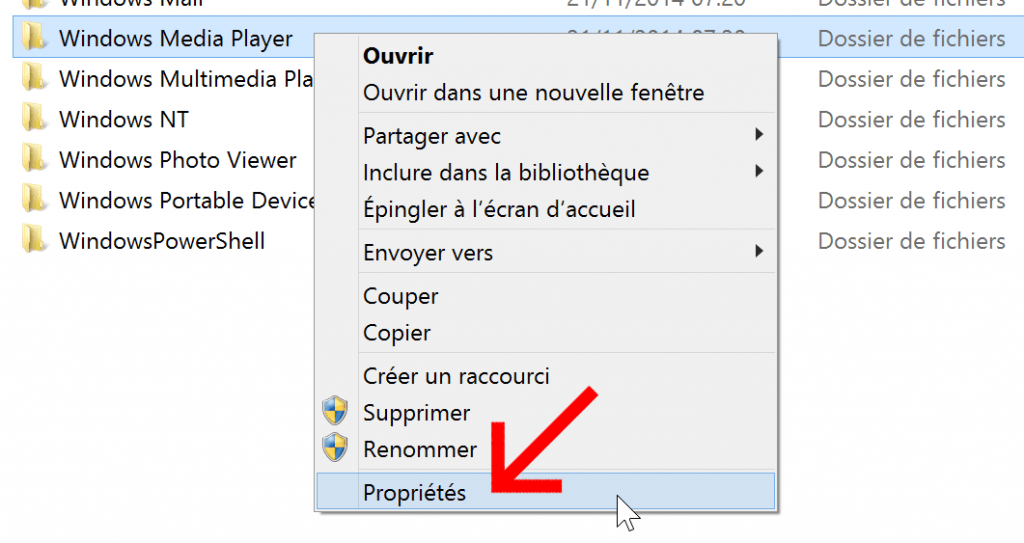
- Rendez-vous sur l’onglet Sécurité puis cliquez sur le bouton Avancé en bas de la fenêtre.
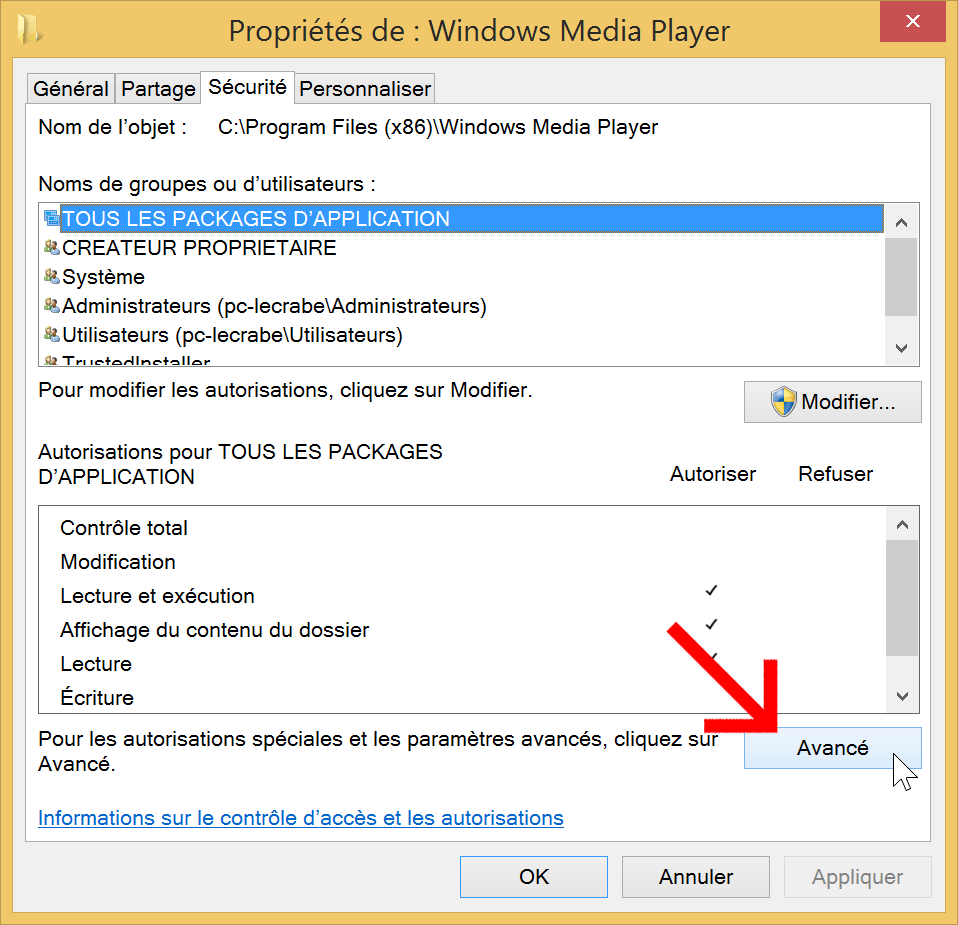
- Dans la fenêtre « Paramètres de sécurité avancés », nous voyons dans l’exemple ci-dessous que le propriétaire du dossier est l’utilisateur « TrustedInstaller ». Nous allons modifier cela et nous définir comme unique propriétaire du dossier. Cliquez sur le lien Modifier à droite du champ Propriétaire.
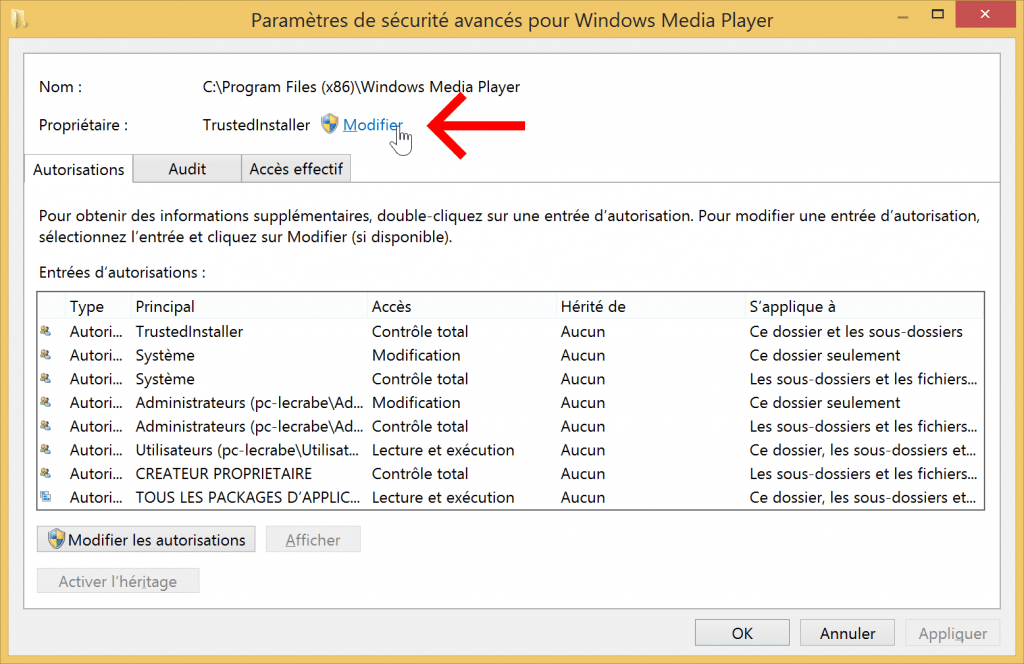
- Cliquez sur le bouton Avancé.
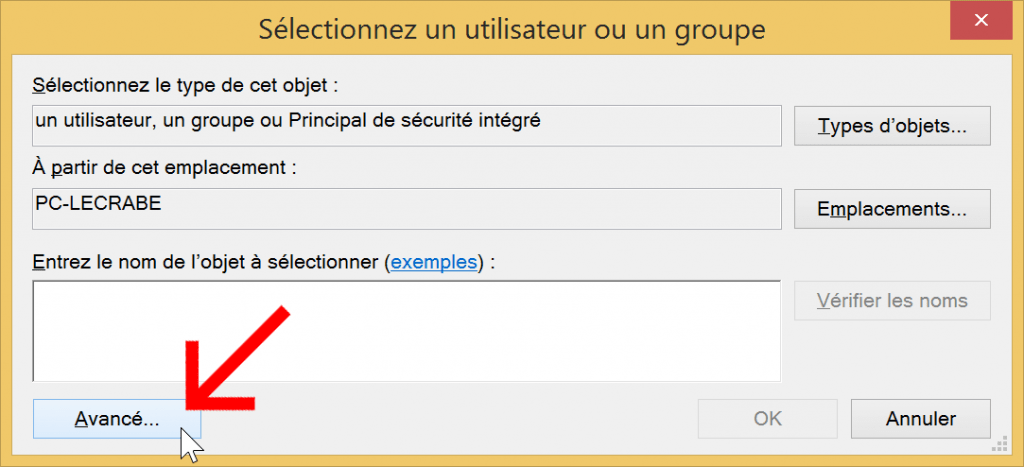
- Ici, nous devons rechercher puis sélectionner notre compte utilisateur. Cliquez d’abord sur le bouton Rechercher pour lister tous les utilisateurs du système. Parcourez cette liste, sélectionnez votre compte utilisateur puis cliquez sur OK.
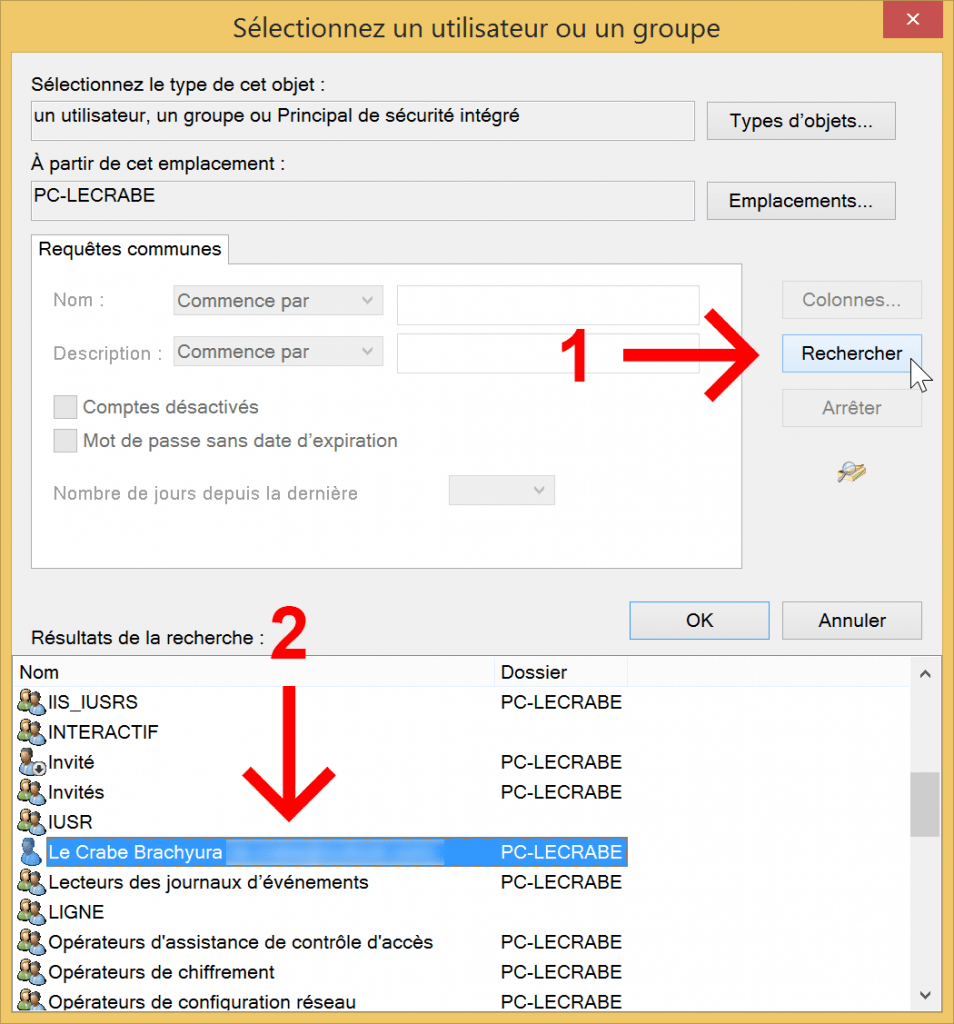
- Vérifiez que le nom de votre compte utilisateur apparaît bien dans la fenêtre puis cliquez sur OK.
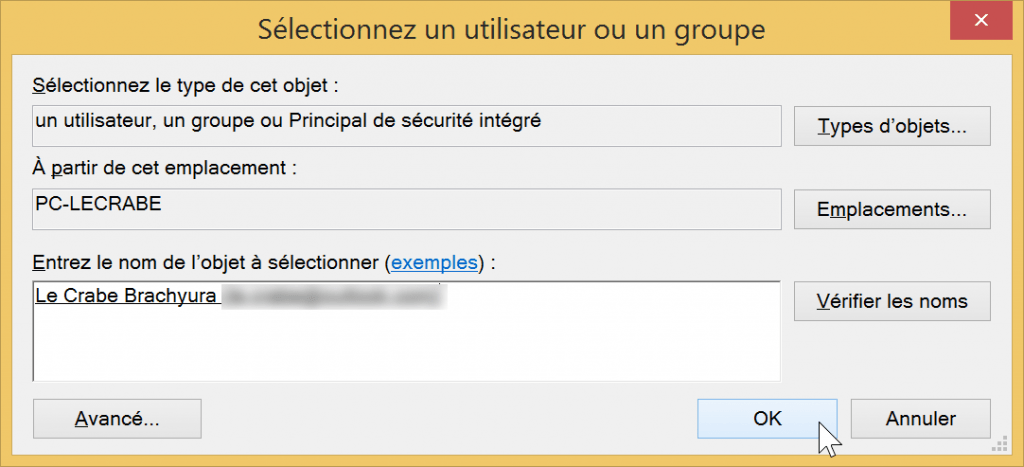
- De retour sur la fenêtre « Paramètres de sécurité avancés », cochez la case Remplacer le propriétaire des sous-conteneurs et des objets puis cliquez sur Appliquer.
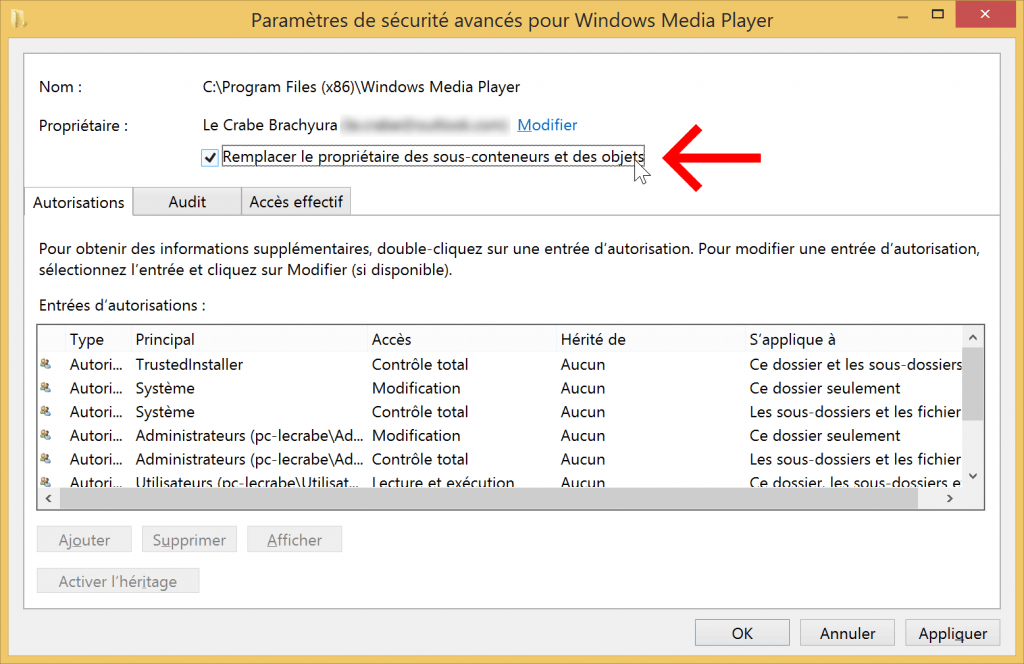
- Cliquez sur OK dans la nouvelle fenêtre qui s’affiche.
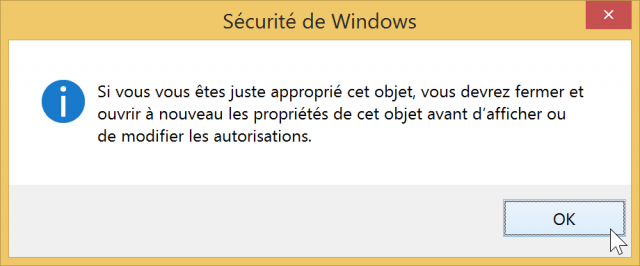
- Fermez l’ensemble des fenêtres que vous avez ouvertes jusqu’à maintenant en cliquant sur OK jusqu’à retourner sur l’Explorateur de fichiers (là où le dossier est affiché).
Essayons de supprimer le dossier… Toujours le même message d’accès refusé.
Pas de panique, c’est normal ! Ce n’était que la première étape. Maintenant, nous devons nous attribuer les droits d’accès complets sur le dossier pour pouvoir le manipuler à notre guise.
Attribution des droits d’accès complets sur le dossier
Pour avoir les droits d’accès complets sur le dossier, suivez ces instructions :
- Retournez sur la fenêtre « Paramètres de sécurité avancés » du dossier : faites un clic droit sur le dossier > Paramètres > onglet Sécurité > Avancé.
- Cliquez sur le bouton Ajouter en bas de l’onglet Autorisations.
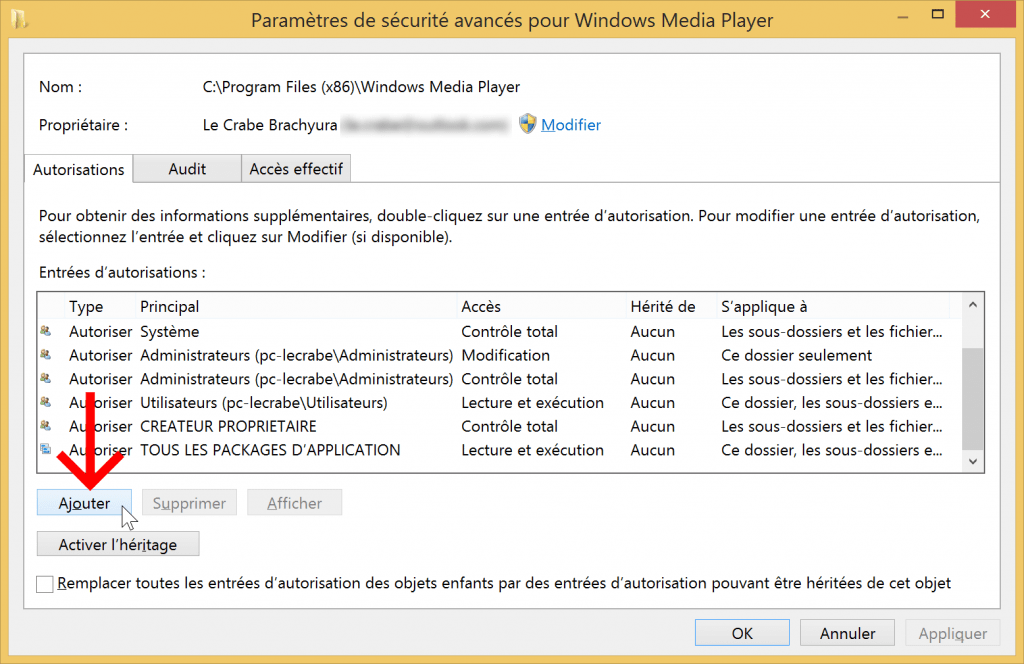
- Cliquez sur le lien Sélectionnez un principal.
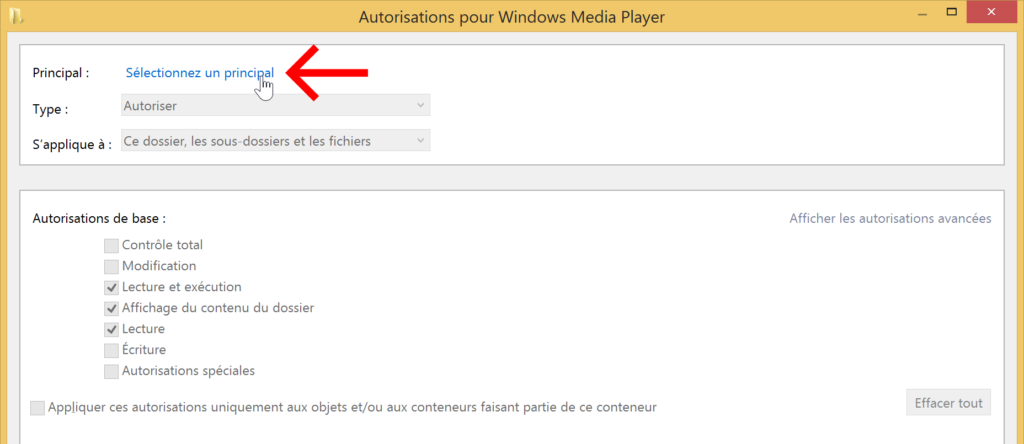
- Sélectionnez votre compte utilisateur comme nous l’avons fait tout à l’heure.
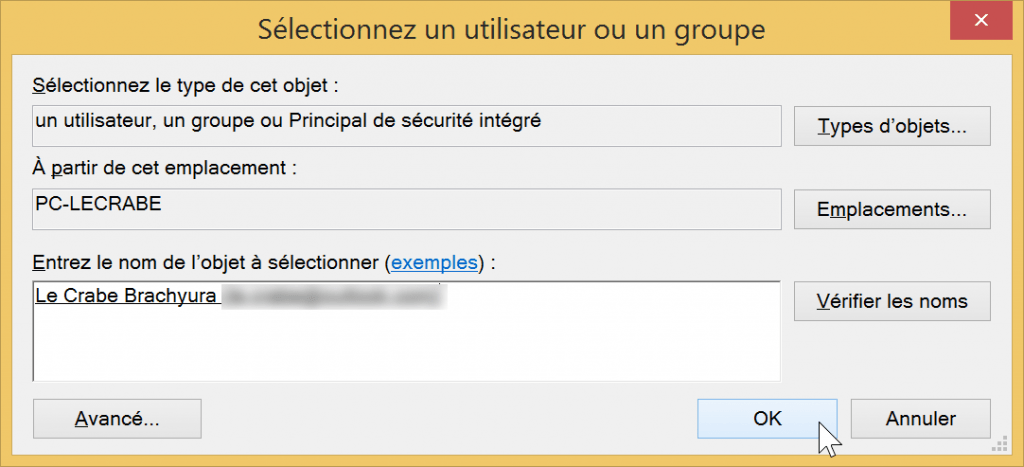
- Maintenant, nous allons nous octroyez le contrôle total du dossier ! Cochez la case Contrôle total puis cliquez sur OK.
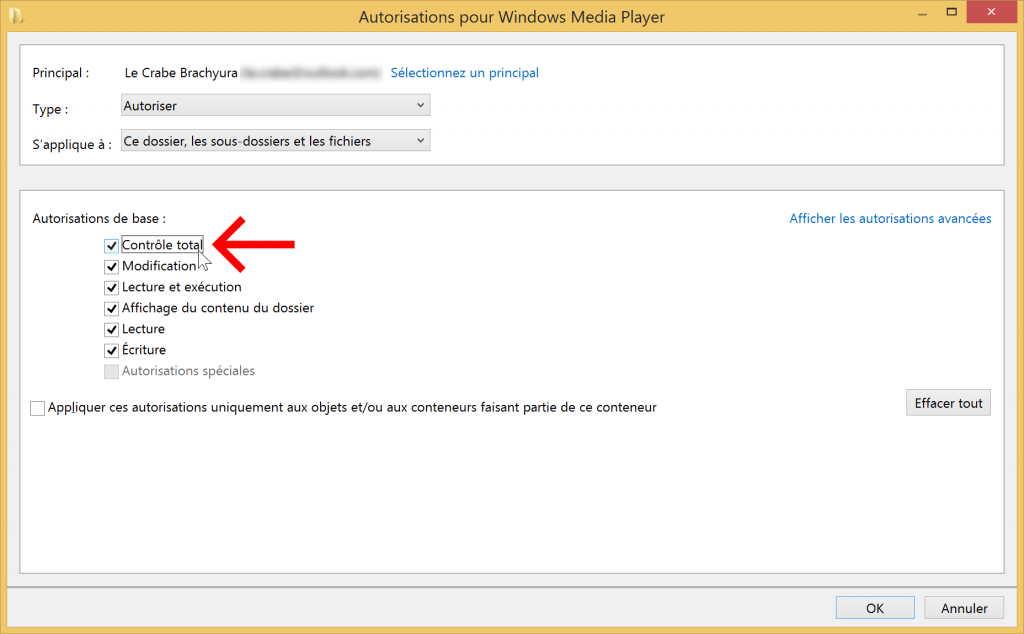
- Cochez la case Remplacer toutes les entrées d’autorisation des objets enfants par des entrées d’autorisation pouvant être héritées de cet objet puis cliquez de nouveau sur OK.
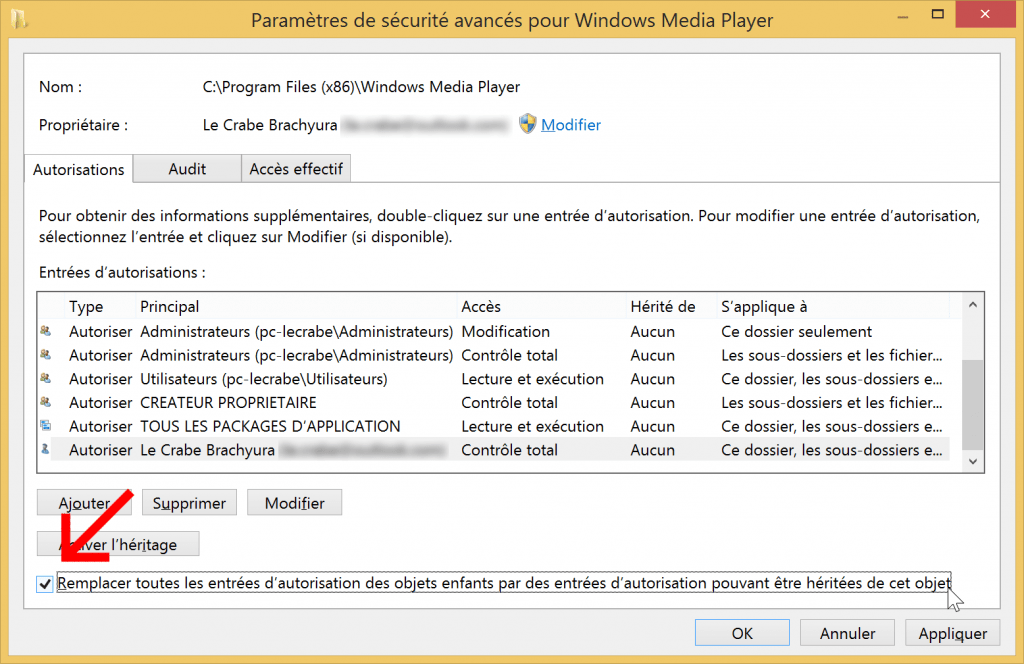
- Validez l’opération en cliquant sur Oui.
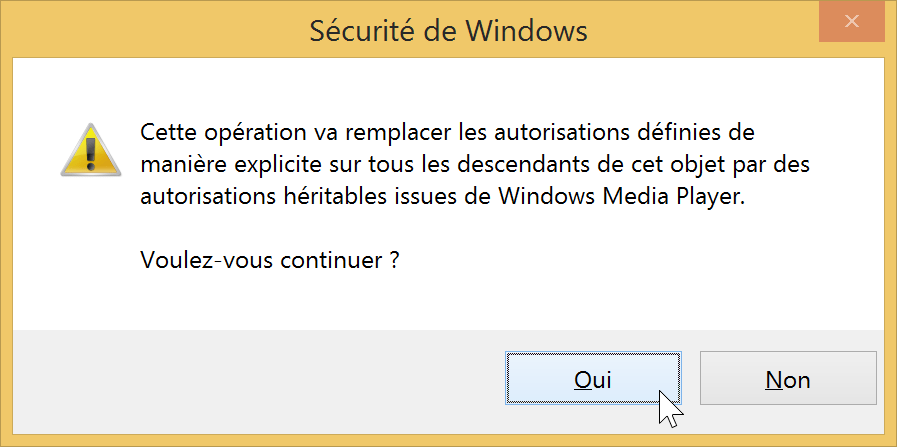
Nous sommes désormais propriétaire du dossier et nous avons en plus le contrôle total de celui-ci : prêt à dire adieu au message d’accès refusé ?
Ouverture/suppression du dossier à l’accès refusé
Si vous souhaitiez dès le début supprimer le dossier, allez-y !
Faites un clic droit sur le dossier puis faites Supprimer.
Voilà : le dossier à l’accès refusé a bien été supprimé !
Si vous vouliez simplement accéder à ce dossier, double-cliquez simplement dessus pour y accéder.
Publicité